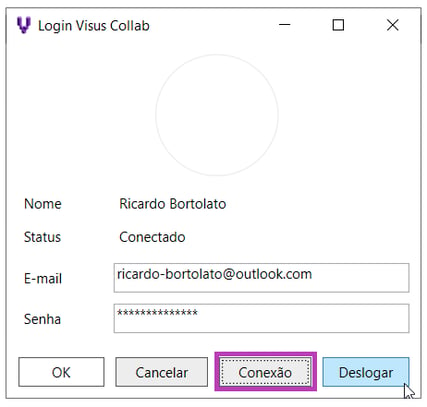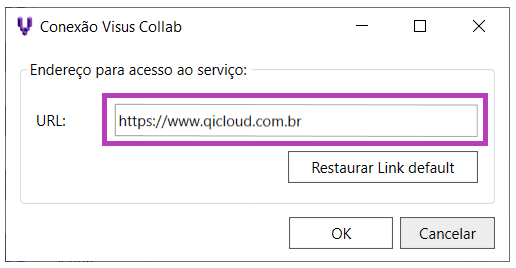AltoQi Visus Cost Management comunica-se com a plataforma AltoQi Visus Collab diretamente de dentro do programa, permitindo a adição de projetos salvos na nuvem, bem como, a sua atualização sempre que uma nova revisão for adicionada no AltoQi Visus Collab.
Iniciando um projeto de orçamento com modelo do Visus Collab
Para Isso, basta seguir as orientações abaixo:
1 - Acesse o menu principal da ferramenta;
2 - Clique em Novo projeto a partir;
3 - Selecione a opção A partir do IFC no Visus Collab.

O software solicitará que você se conecte a sua conta da solução Visus Collab. Você deve inserir seus dados de login e senha de acesso e clicar em ok para confirmar as credenciais de acesso.
Observe que o caminho dos arquivos indica que foram vinculados da nuvem e mostra ainda o nome do empreendimento onde estão salvos.
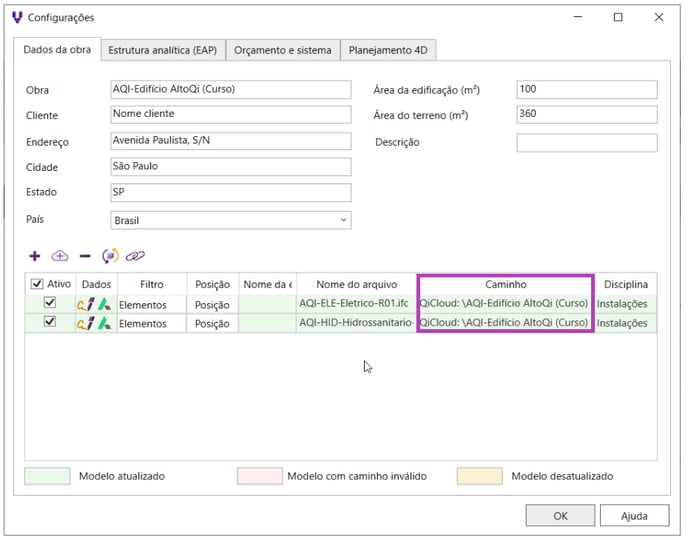
- Sempre que estiver verde, significa que o modelo está Atualizado;
- Sempre que estiver amarela, significa que o modelo está Desatualizado;
- Sempre que estiver vermelha, significa que o modelo está Caminho inválido;
Os modelos desatualizados, indicam que uma versão mais recente do modelo, foi gravada sobre o modelo original. Para atualizar os modelos, basta clicar sobre o comando Atualiza modelo 3D O programa fará a atualização de todos os modelos. Com isso, caso o projetista tenha disponibilizado alterações na modelagem do projeto, estas alterações serão atualizadas nos modelos do orçamento.

Adicionando um modelo do Visus Collab
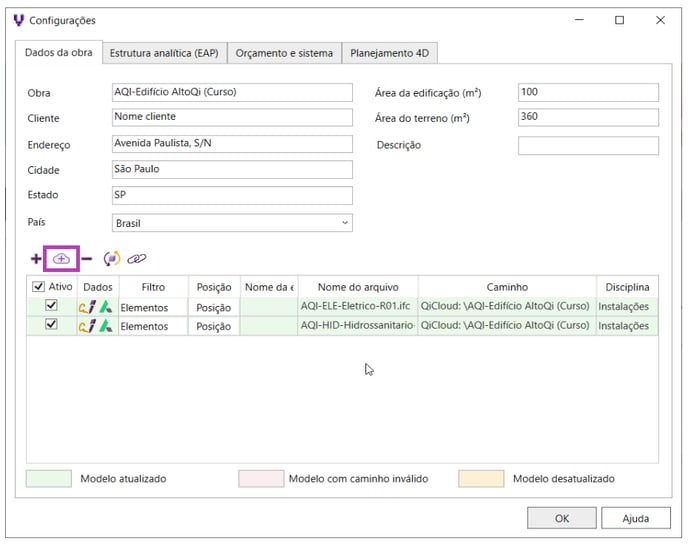
2 - Clique em Adicionar modelo ao projeto;
3 - Selecione a opção Modelo IFC do Visus Collab.
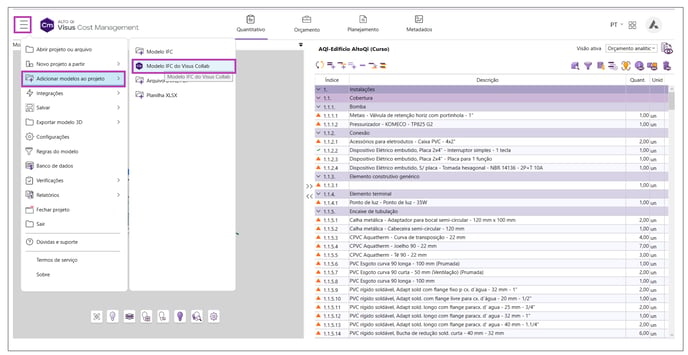
Importante: uma vez conectado a uma conta do Visus Collab, o projeto de orçamento manterá gravada a conexão e ao acessar qualquer uma destas opções de adicionar um modelo IFC do Visus Collab, não será necessário realizar login novamente. Em casos onde a conexão ainda não foi realizada, o software irá solicitar a conexão.
Configurar e validar a URL do Visus Collab
O AltoQi Visus dispõem do recurso de configuração e validação do endereço da Plataforma AltoQi Visus Collab, sendo possível restaurar o link quando necessário. Esse recurso valida o link do Visus Collab, em casos em que o mesmo esteja hospedado em um servidor interno. Para acessar esse recurso, é necessário seguir os passos:
- Clicar em Adicionar projeto do Visus Collab;
- Ao abrir a janela de Login Cloud – Connect, clicar em Conexão;